Redefina o aplicativo Weather no Windows 10
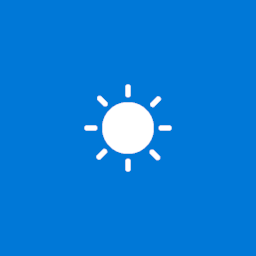
O Windows 10 vem com o aplicativo Clima, que permite ao usuário obter a previsão do tempo para a sua localização atual. Se não funcionar corretamente para você, você pode tentar reiniciá-lo e começar de novo. Vamos ver como isso pode ser feito.
O Windows 10 vem com o aplicativo Clima, que permite ao usuário obter a previsão do tempo para a sua localização atual. Ele pode mostrar as temperaturas médias e registrar dados para o seu lugar e ao redor do mundo. É um aplicativo Store (UWP) desenvolvido pela Microsoft que usa o serviço MSN para obter previsões precisas de 10 dias e de hora em hora.
Dica: o aplicativo pode exibir a temperatura em Fahrenheit (° F) ou Celsius (° C). Ver Alterar Fahrenheit para Celsius no aplicativo Weather no Windows 10.
Para redefinir o aplicativo Weather no Windows 10, faça o seguinte.
- Abrir Definições.
- Vá para Aplicativos -> Aplicativos e recursos. Se você estiver executando o Windows 10 Anniversary (1607) ou anterior, navegue até Sistema> Aplicativos e recursos.
- No lado direito, procure Clima e clique nele. Veja a imagem:
- o Opções avançadas o link aparecerá. Clique nele para abrir a seguinte página:
- Na seção Reiniciar, clique no Redefinir botão.
Abra o aplicativo Weather agora. Deve abrir e funcionar sem problemas. Se o método descrito acima não ajudar você, você sempre pode remover o aplicativo Weather e instalar a versão mais recente da Windows Store.
Reinstale o app Weather
- Abrir Definições.
- Vá para Aplicativos -> Aplicativos e recursos. Se você estiver executando o Windows 10 Anniversary (1607) ou anterior, navegue até Sistema> Aplicativos e recursos.
- No lado direito, procure Clima e clique nele.
- Clique no Desinstalar botão para remover o aplicativo.
- Agora, abra o Armazenar aplicativo.
- Encontre o clima na Microsoft Store e clique no Pegue botão.
Para economizar seu tempo, você pode usar o seguinte link direto
Tempo na Microsoft Store
Ao reinstalar o aplicativo, você apagará todos os dados do aplicativo Weather armazenados no seu PC.
É isso.
Artigos relacionados:
- Como redefinir o aplicativo Microsoft Store no Windows 10
- Como redefinir as configurações do modo de jogo no Windows 10
- Como redefinir o aplicativo Mail no Windows 10
- Como redefinir o histórico de arquivos no Windows 10
- Como redefinir o Groove Music no Windows 10
